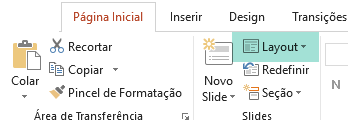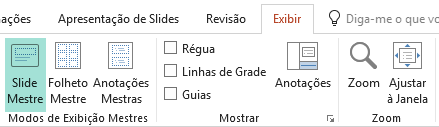Os esquemas de diapositivos contêm caixas de formatação, posicionamento e marcador de posição para todo o conteúdo que aparece num diapositivo. Os marcadores de posição são os contentores de linhas ponteadas em esquemas de diapositivos que contêm conteúdos como títulos, corpo de texto, tabelas, gráficos, Elementos gráficos SmartArt, imagens, clip-art, vídeos e sons. Os esquemas de diapositivos também contêm as cores, tipos de letra, efeitos e o fundo (coletivamente conhecido como o tema) de um diapositivo.
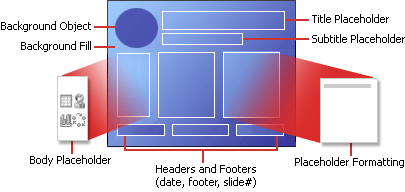
Figura 1: todos os elementos de esquema que pode incluir num diapositivo PowerPoint
PowerPoint inclui esquemas de diapositivos incorporados e pode modificar estes esquemas para satisfazer as suas necessidades específicas e pode partilhar os seus esquemas personalizados com outras pessoas que criam apresentações no PowerPoint.
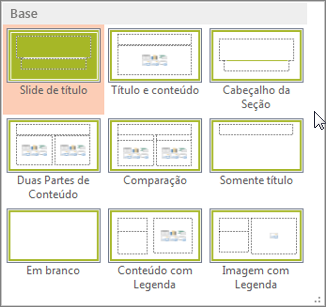
Figura 2: Standard esquemas de diapositivos no PowerPoint, mostrando o posicionamento de vários marcadores de posição para texto ou gráficos
Na vista Modelo Global de Diapositivos, pode alterar os esquemas de diapositivos padrão incorporados no PowerPoint. A imagem abaixo mostra o master de diapositivos e dois dos modelos globais de esquema para um tema na vista Modelo Global de Diapositivos.
Figura 3: na vista Modelo Global de Diapositivos, no painel de miniaturas à esquerda, é apresentada uma master de diapositivo na parte superior, seguida de modelos globais de esquemas que definem esquemas que pode utilizar como o diapositivo Título e o diapositivo Título e Conteúdo.
Para saber mais sobre slides mestres, confira O que é um slide mestre?
Onde posso encontrar layouts de slide?
-
Para aplicar um layout definido a um determinado slide, selecione o slide. Em seguida, no friso da barra de ferramentas , selecione Base > Esquema (ou Esquema de Diapositivo) e escolha um esquema na galeria de opções que é apresentada.
-
Se quiser personalizar a definição de um esquema de diapositivo que, posteriormente, aplicar a diapositivos individuais, no friso da barra de ferramentas, selecione Ver > Modelo Global de Diapositivos. (Esta funcionalidade não está disponível no PowerPoint para a Web.)
Os modelos globais de esquema são apresentados como miniaturas no painel de miniaturas sob o master de diapositivos. Clique num esquema master no painel de miniaturas e, em seguida, comece a personalizar.